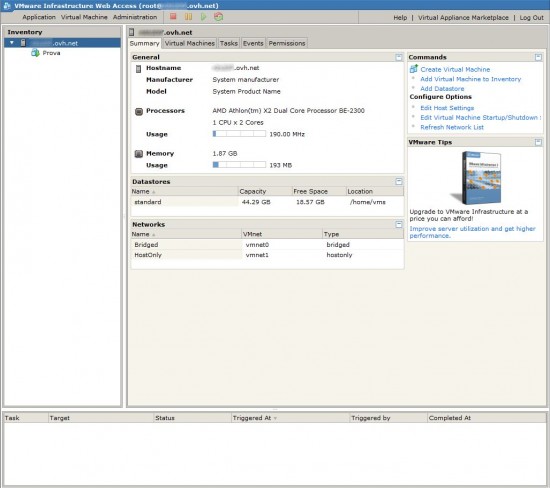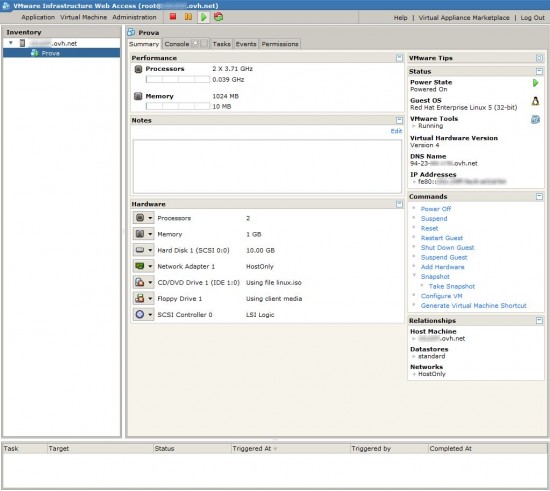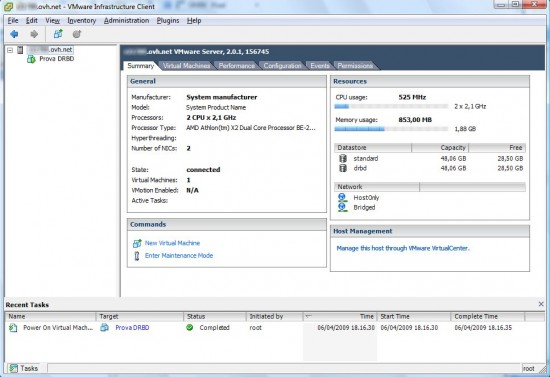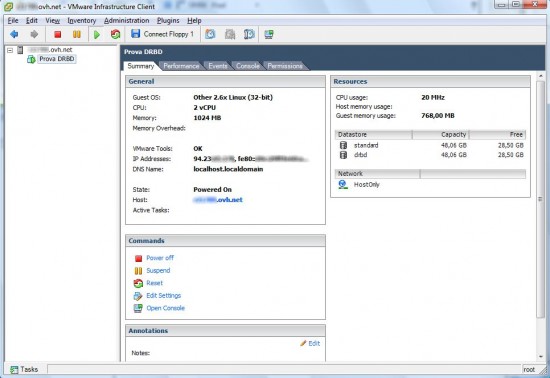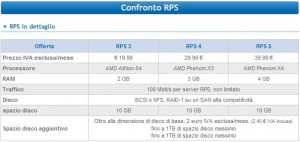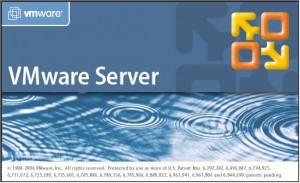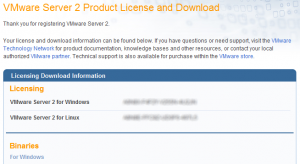vmware server
Liberare 240MB di RAM disabilitando la console web di VMware Server 2
La versione 2.0 di VMware Server ha introdotto una nuova interfaccia di gestione via web. Si tratta di una interfaccia molto comoda ed esteticamente molto gradevole che però utilizza, nell’installazione predefinita, 240MB di RAM.
La cosa interessante è che i servizi di gestione remota sono un servizio separato e quindi con Virtual Infrastructure Client 2.5 è possibile connettersi alla porta 8333 (in https) del server sul quale è installato VMware Server 2 e gestire tutti i parametri.
L’unica limitazione è che con il VIC è possibile gestire solamente i formati di macchina virtuale fino al 4 mentre quelli fatti con l’interfaccia web (webAccess) sono in versione 7. Se volete mantenere la possibilità di disabilitare il webAccess, quindi, vi consiglio di creare le vostre macchine virtuali con il VI client.
Veniamo ora alla modifica del file /etc/rc.d/init.d/vmware
Dovrete trovare la funzione:
vmware_start_webAccess() {
echo -n ' '"$webAccessServiceName"
$watchdog -s webAccess -u 30 -q 5 "$webAccess $webAccessOpts start" > /dev/null 2>&1 &
}
e modificarla in
vmware_start_webAccess() {
echo -n ' '"$webAccessServiceName"' DISABLED'
# echo -n ' '"$webAccessServiceName"
# $watchdog -s webAccess -u 30 -q 5 "$webAccess $webAccessOpts start" > /dev/null 2>&1 &
}
In questo modo al prossimo riavvio di vmware verrà comunque lanciato hostd (il servizio di gestione base) ma non il webAccess (l’applicativo basato su Java/Tomcat che si frega così tanta RAM).
Non si capisce perchè VMware abbia deciso di spezzare in script di avvio separati altri 3 servizi ma poi abbia deciso di consolidare hostd (management per le virtual machine) con webAccess (accesso web al management).
Chrissy propone una soluzione alternativa allo stesso problema.
VMware Server is installed, but it has not been (correctly) configured
Ogni volta che parte VMware prova a caricare i propri moduli del kernel e se non riesce si segna che non è stato configurato correttamente e non riprova più fino a che non lo riconfigurate.
shell# service vmware start VMware Server is installed, but it has not been (correctly) configured for the running kernel. To (re-)configure it, invoke the following command: /usr/bin/vmware-config.pl.
Se usate OVH e vi capita di riavviare con un kernel differente (ad esempio via netboot) per fare qualunque cosa e poi tornare al kernel su hd con il quale vmware dovrebbe funzionare ogni volta vmware vi farà questo scherzo perchè quando partite con il netboot non riesce a caricare i propri moduli e si segna che deve essere riconfigurato.
La soluzione è piuttosto semplice: prima di riavviare la macchina con il kernel corretto ricordatevi di cancellare il file “not_configured” che ha creato appena partito con il kernel non modulare:
shell# rm -f /etc/vmware/not_configured
In questo modo vi risparmierete di rilanciare la configurazione e la conseguente ricompilazione ogni volta che fate un netboot!
Se vi dimenticate di farlo prima di riavviare potete farlo anche quando il sistema è già riavviato, ma dopo dovrete avviare vmware manualmente (service vmware start).
Configurare la rete per VMware server e gli IP Failover in un dedicato OVH
Prerequisiti
Innanzitutto dovete aver configurato un kernel modulare e installato vmware server con supporto per bridge e hostonly.
Inoltre potreste dover aggiungere altri IP failover da assegnare alle macchine virtuali.
Abilitare il forwarding
Verificate se ip_forware il proxy_arp sono abilitati:
shell# cat /proc/sys/net/ipv4/ip_forward 1 shell# cat /proc/sys/net/ipv4/conf/vmnet1/proxy_arp 1
Se è già così saltate questa sezione, altrimenti dovrete abilitarli.
shell# vi /etc/sysctl.conf
Aggiungete (o modificate se sono già presenti) queste due direttive:
net.ipv4.ip_forward = 1 net.ipv4.conf.vmnet1.proxy_arp=1
ricaricate le impostazioni con sysctl -p e verificate che i “cat” precedenti ora restituiscano 1. Se non è così potreste avere un kernel configurato male (mancanza del supporto iptables per il forwarding).
Aggiungere il routing dell’IP FailOver
Se in precedenza avete assegnato l’IP failover ad un alias della scheda dummy0 dovrete rimuoverlo, ad esempio:
shell# rm /etc/sysconfig/network-scripts/ifcfg-dummy0:0 shell# ifconfig dummy0:0 down
A questo punto dobbiamo aggiungere il routing per l’IP failover con
shell# route add [IPFAILOVER] dev vmnet1
A questo punto la macchina virtuale dovrebbe essere raggiungibile dall’esterno e viceversa, se invece la dovete configurare seguitemi al prossimo paragrafo.
Configurare la rete nel Guest OS
La configurazione di un guest è la seguente:
IP: [IPDIFAILOVER]
GATEWAY: [IPDIFAILOVER]
NETMASK: 255.255.255.255
E’ poi necessario assicurarsi che esista un routing di default verso la scheda di rete.
Se il guestOS è una fedora come per me allora dovrete configurare l’IP in /etc/sysconfig/network-scripts/ifcfg-eth0
shell# cat /etc/sysconfig/network-scripts/ifcfg-eth0 DEVICE=eth0 ONBOOT=yes BOOTPROTO=static NETMASK=255.255.255.255 IPADDR=XX.XXX.XXX.XXX (IP FAILOVER) USERCTL=no IPV6INIT=no NM_CONTROLLED=no TYPE=Ethernet GATEWAY=XX.XXX.XXX.XXX (IP FAILOVER)
e poi dovrete creare la route di default
shell# echo "default dev eth0" > /etc/sysconfig/network-scripts/route-eth0
riavviando il servizio di rete dovrebbe funzionare tutto:
shell# service network restart
Automatizzare la configurazione al boot
Le istruzioni date fino ad ora non rendono persistenti le modifiche e quindi al primo riavvio dovrete ripeterle.
Come suggerito da Superkikim nell’articolo linkato prima ho creato un file routes.conf dove ho inserito l’elenco degli IP FailOver da assegnare alle VM:
shell# echo [IPFAILOVER] >> /etc/vmware/routes.conf
Invece di modificare l’init script di vmware ho preferito creare uno script /etc/rc.d/init.d/vmware-routes che si preoccupa di leggere quel file ed applicare le modifiche necessarie. Lo potete trovare qui.
Rendiamo lo script eseguibile ed aggiungiamolo alla sequenza di boot
shell# chmod 775 /etc/rc.d/init.d/vmware-routes
shell# chkconfig --add vmware-routes
Se avete vmware avviato potete provarlo e verificare che abbia funzionato con
shell# service vmware-routes start shell# route -n
L’ultima riga vi fornisce le route presenti e dovreste vedere, per ogni IP che avete scelto, una riga che dice che è assegnato alla vmnet1.
Troubleshooting
net.ipv4.conf.default.forwarding
Ho letto che qualcuno aggiunge anche queste due direttive al sysctl.conf, io non le ho.
net.ipv4.conf.default.forwarding=1 net.ipv4.conf.all.forwarding=1
FTP backup di OVH dalle macchine virtuali non funziona
Superkikim suggerisce di utilizzare questa regola iptables per poter utilizzare l’FTP backup di OVH dall’interno delle macchine virtuali:
shell# iptables -t nat -A POSTROUTING --source [IPFAILOVER] --match iprange --dst-range [IPFTPBACKUP] -j SNAT --to [IPDEDICATO]
In pratica solo per i pacchetti destinati all’FTP backup viene fatto NAT e non routing così che l’FTP backup accetti la connessione.
Questa regola può essere aggiunta nello script vmware-routes.
netmask 255.255.255.255 in Windows
In Windows non è possibile applicare la netmask 255.255.255.255 via interfaccia. Bisogna quindi impostare la 255.255.255.0 e poi sistemarla tramite regedit.
La rete del guest non va in Fedora Core 10
Nel mio caso (Fedora Core 10) il guestOS non otteneva correttamente l’indirizzo perchè il servizio NetworkManager provava ad ottenerne uno in DHCP e la gestione della rete HostOnly di VMWareServer ne assegnava uno nella rete privata della vmnet dell’host. Ho rimosso tutti i pacchetti relativi a NetworkManager ed ho attivato il servizio network standard
shell# chkconfig --levels 235 network on
Riferimenti
Articolo di GuiGui – OVH, Ip Failover dans une machine virtuelle VMWare
Installare VMWare Server 2.0.1 su un RPS di OVH
Cos’è OVH e cos’è un RPS
OVH, importante società di hosting francese che da poco ha aperto una filiale italiana, vende un servizio chiamato Real Private Server (RPS).
Di fatto si tratta di una macchina dedicata con l’unica differenza che il disco non è interno ma piuttosto viene utilizzato il protocollo iSCSI (e come opzione NFS) per utilizzare un disco di rete.
Questa soluzione permette di avere grandi prestazioni in termini di calcolo e memoria (pari ad un dedicato) e buona affidabilità in termini di disco: senza bisogno di avere soluzioni avanzate di RAID interno i nostri dati sono al sicuro da eventuali crash di dischi con l’unico svantaggio di un accesso non troppo veloce al disco ed una limitata capacità.
In particolare l’accesso al disco avviene sempre tramite la scheda di rete a 100mbps che collega l’RPS ad internet e quindi non potrà in alcun caso superare questa velocità (circa 10MB/s). Il disco di rete predefinito, inoltre, è di soli 10GB, che vi verranno molto stretti se volete installare una macchina virtuale. Io ho approfittato di una offerta presente fino a qualche giorno fa con la quale OVH regalava un disco da 50GB al posto dei 10GB predefiniti, mantenendo il prezzo.
Se intendete provare VMWare il mio consiglio è di scegliere almeno una RPS3 che per 20€ al mese vi da 2GB di RAM e un processore dual code AMD che supporta i flag di virtualizzazione (chiamato “svm” nel caso dei processori AMD). Con circa 40€ potete permettervi un server con 4GB di RAM e un AMD Phenom X4. Teniamo sembre presente che più memoria abbiamo più dati del disco riusciremo a cachare e meno la lentezza dell’accesso al disco influirà sulle prestazioni finali. WOW!
Kernel
Gli RPS vengono consegnate con una distribuzione linux a vostra scelta. Io ho scelto Fedora Core 9, poichè utilizzo redhat/fedora da circa 10 anni e la conosco meglio e poi, in questo caso, torna utile il supporto per i pacchetti RPM.
Innanzitutto per poter installare VMWare Server è necessario che il kernel del sistema supporti il caricamento dinamico di moduli e il dispositivo /dev/rtc (Real Time Clock). I kernel predefiniti presenti nel netboot degli RPS non supportano i moduli e quindi dovrete compilare ed installare un kernel personalizzato.
Assicuratevi quindi che dopo il reboot il comando “lsmod” non restituisca errore e che il device /dev/rtc esista (ls /dev/rtc)
shell# lsmod Module Size Used by iptable_filter 3072 0 ip_tables 11920 1 iptable_filter .... shell# ls -al /dev/rtc lrwxrwxrwx 1 root root 4 2 apr 02:00 /dev/rtc -> rtc0
Download di VMware Server 2.0.1
Vi consiglio di eseguire la procedura di registrazione sul sito di vmware così da ottenere una login e password da utilizzare per scaricare il file dal vostro server e la chiave di registrazione.
Una volta ottenuta la login/password e i codici di licenza per la versione linux potrete, direttamente dal server scaricare il pacchetto rpm:
shell# lynx http://www.vmware.com/go/getserver
Accetate i cookies con “A” (vi verrà chiesto un paio di volte), trovate il punto dove mettere username e password per poi proseguire con “continue” e a quel punto selezionate la versione RPM per linux e scaricatela con “D”.
Quando vi viene chiesto il nome assicuratevi di cancellare i parametri presenti dopo al “?” così che il file abbia estensione .rpm.
Noterete che il server scarica i quasi 500MB dal sito VMWare a 10MB/s 🙂 ma li salva in memoria. Quando andrete a salvararli su disco ci metterà altrettanto tempo (anche l’accesso al disco è a 10MB/s circa!! 🙁 ).
Installazione
shell# rpm -Uvh VMware-server-2.0.1-156745.i386.rpm Preparazione in corso... ########################################### [100%] 1:VMware-server ########################################### [100%] The installation of VMware Server 2.0.1 for Linux completed successfully. You can decide to remove this software from your system at any time by invoking the following command: "rpm -e VMware-server". Before running VMware Server for the first time, you need to configure it for your running kernel by invoking the following command: "/usr/bin/vmware-config.pl". Enjoy, --the VMware team
Come suggerito dal testo avviamo poi la configurazione:
shell# /usr/bin/vmware-config.pl Making sure services for VMware Server are stopped. Stopping VMware autostart virtual machines: Virtual machines [FALLITO] Stopping VMware management services: VMware Virtual Infrastructure Web Access VMware Server Host Agent [FALLITO] Stopping VMware services: VMware Authentication Daemon [ OK ] Virtual machine monitor [ OK ] You must read and accept the End User License Agreement to continue. Press enter to display it.
Ci viene mostrata l’intera licenza…
Do you accept? (yes/no) yes Thank you. None of the pre-built vmmon modules for VMware Server is suitable for your running kernel. Do you want this program to try to build the vmmon module for your system (you need to have a C compiler installed on your system)? [yes] Using compiler "/usr/bin/gcc". Use environment variable CC to override. What is the location of the directory of C header files that match your running kernel? [/lib/modules/2.6.28.4-custom-std-ipv4-32-mod/build/include] Extracting the sources of the vmmon module. Building the vmmon module. Using 2.6.x kernel build system. make: [RIMOSSO OUTPUT COMPILAZIONE] The vmmon module loads perfectly into the running kernel. None of the pre-built vmci modules for VMware Server is suitable for your running kernel. Do you want this program to try to build the vmci module for your system (you need to have a C compiler installed on your system)? [yes] Extracting the sources of the vmci module. Building the vmci module. Using 2.6.x kernel build system. make: [RIMOSSO OUTPUT COMPILAZIONE] The vmci module loads perfectly into the running kernel. None of the pre-built vsock modules for VMware Server is suitable for your running kernel. Do you want this program to try to build the vsock module for your system (you need to have a C compiler installed on your system)? [yes] Extracting the sources of the vsock module. Building the vsock module. Using 2.6.x kernel build system. make: [RIMOSSO OUTPUT COMPILAZIONE] The vsock module loads perfectly into the running kernel. [yes]
A questo punto viene la parte importante della configurazione della rete di VMware. In pratica creiamo una rete Bridged sulla dummy0 (già presente per la gestione dell’IP FailOver nell’RPS) ed una HostOnly lasciando scegliere un IP privato a VMware Server (non useremo questo IP).
Do you want networking for your virtual machines? (yes/no/help) [yes] Configuring a bridged network for vmnet0. Please specify a name for this network. [Bridged] Your computer has multiple ethernet network interfaces available: dummy0, eth0. Which one do you want to bridge to vmnet0? [eth0] dummy0 The following bridged networks have been defined: . vmnet0 is bridged to dummy0 Do you wish to configure another bridged network? (yes/no) [no] Do you want to be able to use NAT networking in your virtual machines? (yes/no) [yes] no Do you want to be able to use host-only networking in your virtual machines? [no] yes Configuring a host-only network for vmnet1. Please specify a name for this network. [HostOnly] Do you want this program to probe for an unused private subnet? (yes/no/help) [yes] Probing for an unused private subnet (this can take some time)... The subnet 192.168.219.0/255.255.255.0 appears to be unused. The following host-only networks have been defined: . vmnet1 is a host-only network on private subnet 192.168.219.0. Do you wish to configure another host-only network? (yes/no) [no]
None of the pre-built vmnet modules for VMware Server is suitable for your running kernel. Do you want this program to try to build the vmnet module for your system (you need to have a C compiler installed on your system)? [yes] Extracting the sources of the vmnet module. Building the vmnet module. Using 2.6.x kernel build system. make: [RIMOSSO OUTPUT COMPILAZIONE] The vmnet module loads perfectly into the running kernel. Please specify a port for remote connections to use [902] You have a pre-existing config.xml. The new version will be created as /etc/vmware/hostd/NEW_config.xml. Please check the new file for any new values that you may need to migrate to your current config.xml. Please specify a port for standard http connections to use [8222] Please specify a port for secure http (https) connections to use [8333] The current administrative user for VMware Server is ''. Would you like to specify a different administrator? [no] Using root as the VMware Server administrator. You have a pre-existing vmInventory.xml. The new version will be created as /etc/vmware/hostd/NEW_vmInventory.xml. Please check the new file for any new values that you may need to migrate to your current vmInventory.xml. In which directory do you want to keep your virtual machine files? [/var/lib/vmware/Virtual Machines] /home/vms You have a pre-existing datastores.xml. The new version will be created as /etc/vmware/hostd/NEW_datastores.xml. Please check the new file for any new values that you may need to migrate to your current datastores.xml. Do you want to enter a serial number now? (yes/no/help) [no] yes Please enter your 20-character serial number. Type XXXXX-XXXXX-XXXXX-XXXXX or 'Enter' to cancel: YYYYY-YYYYY-YYYYY-YYYYY
Creating a new VMware VIX API installer database using the tar4 format. Installing VMware VIX API. In which directory do you want to install the VMware VIX API binary files? [/usr/bin] In which directory do you want to install the VMware VIX API library files? [/usr/lib/vmware-vix/lib] The path "/usr/lib/vmware-vix/lib" does not exist currently. This program is going to create it, including needed parent directories. Is this what you want? [yes] In which directory do you want to install the VMware VIX API document pages? [/usr/share/doc/vmware-vix] The path "/usr/share/doc/vmware-vix" does not exist currently. This program is going to create it, including needed parent directories. Is this what you want? [yes] The installation of VMware VIX API 1.6.2 build-156745 for Linux completed successfully. You can decide to remove this software from your system at any time by invoking the following command: "/usr/bin/vmware-uninstall-vix.pl". Enjoy, --the VMware team
L’installazione prosegue poi avviando vmware:
Starting VMware services: Virtual machine monitor [ OK ] Virtual machine communication interface [ OK ] VM communication interface socket family: [ OK ] Virtual ethernet [ OK ] Bridged networking on /dev/vmnet0 [ OK ] Host-only networking on /dev/vmnet1 (background) [ OK ] DHCP server on /dev/vmnet1 [ OK ] VMware Server Authentication Daemon (background) [ OK ] Shared Memory Available [ OK ] Starting VMware management services: VMware Server Host Agent (background) [ OK ] VMware Virtual Infrastructure Web Access Starting VMware autostart virtual machines: Virtual machines [ OK ] The configuration of VMware Server 2.0.1 build-156745 for Linux for this running kernel completed successfully.
Verifica
Se tutto è andato bene dovreste vedere che vmware ha fatto il bind di parecchie porte:
shell# netstat -lnp | grep '\(vmware\|webA\)' tcp 0 0 127.0.0.1:8005 0.0.0.0:* LISTEN 3253/webAccess tcp 0 0 0.0.0.0:902 0.0.0.0:* LISTEN 3222/vmware-authdla tcp 0 0 0.0.0.0:8009 0.0.0.0:* LISTEN 3253/webAccess tcp 0 0 0.0.0.0:8333 0.0.0.0:* LISTEN 3346/vmware-hostd tcp 0 0 127.0.0.1:8307 0.0.0.0:* LISTEN 3346/vmware-hostd tcp 0 0 0.0.0.0:8308 0.0.0.0:* LISTEN 3253/webAccess tcp 0 0 0.0.0.0:8222 0.0.0.0:* LISTEN 3346/vmware-hostd
A questo punto aprendo un browser su https://VOSTROSERVER:8333/ui/ dovrebbe apparirvi la richiesta d’accesso al pannello di gestione vmware via web. 😀
Se avete installato il Virtual Infrastructure Client potete alternativamente utilizzare quest’ultimo usando come indirizzo VOSTROSERVER:8333.
Vedremo successivamente come sia possibile disabilitare la gestione web di vmware che utilizza un sacco di memoria sul server.
Se non vi funziona (molto probabile) allora controllate la prossima sezione.
Se vi funziona sappiate che non è ancora finita. Bisogna infatti ancora configurare il nostro server perchè faccia il forwarding dei pacchetti per l’IP failover verso le macchine virtuali e configurare correttamente le macchine virtuali.
Risoluzione problemi
Disabilitazione SELinux
vmware server 2.0 ha problemi con SELinux. I kernel di OVH non supportano SELinux, quindi se non l’avete abilitato voi non dovreste averlo. Se invece ce l’avete e non volete disabilitarlo provate a leggere il changelog di VMware server 2.0.1 che include qualche suggerimento su come sistemare i problemi con SELinux.
Problemi con HALdaemon
Riconoscete questo problema controllando il contenuto del log di vmware:
shell# tail /var/log/vmware/hostd.log [2009-04-02 19:41:58.793 'Libs' 3077572288 info] HAL05LoadHALLibraries: dlopened libhal.so.1. [2009-04-02 19:41:58.793 'Libs' 3077572288 info] HAL05LoadHalLibraries: dlopened libdbus-1.so.3. [2009-04-02 19:41:58.795 'Libs' 3077572288 info] HAL05Init: HAL context initialization failed. Try starting hald as root.
Innanzitutto verificate che haldaemon sia installato e caricato (ps aux | grep hal visualizza processi?).
shell# rpm -qa |grep hal
Non dovrebbe darvi alcun risultato, che significa che non è installato.
shell# yum install hal
Una volta installato provate a riavviare l’RPS. Probabilmente continuerete a vedere lo stesso errore nel log vmware.
Questo succede perchè di default vmware server si avvia con una priorità maggiore rispetto ad haldaemon e questo non gli permette di avviarsi correttamente. E’ quindi necessario modificare l’ordine di avvio così che vmware venga avviato successivamente ad haldaemon.
shell# vi /etc/rc.d/init.d/vmware ( nelle prime righe troverete i parametri chkconfig ) ### # chkconfig: 235 19 08 # description: Manages the services needed to run VMware software ###
Modificate il 19 in 39 così da ritardare maggiormente l’inizializzazione, salvate e avviate la riconfigurazione degli script di avvio:
chkconfig vmware reset
Con ogni probabilità continuerete a vedere questo errore perchè il servizio HAL sembra non partire correttamente. Nel mio caso ho risolto cambiando la priorità di avvio anche per hal:
shell# vi /etc/rc.d/init.d/haldaemon ( nelle prime righe troverete i parametri chkconfig ) ### # chkconfig: 235 26 72 # description: Manages the services needed to run VMware software ###
Modificate il 26 72 in 36 62 così da ritardare maggiormente l’inizializzazione mantenendola comunque prima di vmware (che abbiamo messo a 39), salvate e avviate la riconfigurazione degli script di avvio:
chkconfig haldaemon reset
Risorse
Le risorse, prevalentemente in francese (che non conosco) ma anche in inglese, usate come guida:
Joannes Vermorel’s Installing VMWare Server 2.0 on a OVH RPS
Softilion’s OVH: monter un serveur dédié Windows Server avec une licence déjà acquise par ailleurs via virtualisation VMWare
GuiGui’s VMWare Server 2.0 sur dédiés OVH et mise en oeuvre d’une solution de haute disponibilité avec datastore en DRBD
Pagine
Articoli recenti
Archivi
- Luglio 2009 (1)
- Giugno 2009 (3)
- Maggio 2009 (2)
- Aprile 2009 (8)
- Marzo 2009 (1)